Einstellung über Professional Print & Layout
Führen Sie die folgenden Schritte aus, um beim Drucken über Professional Print & Layout ein ICC-Profil festzulegen.
 Hinweis
Hinweis
- Wenn Sie Papier eines Fremdherstellers über das Media Configuration Tool registriert haben, aktualisieren Sie die Medieninformationen.
Um die Medieninformationen zu aktualisieren, wählen Sie im Menü Datei (File) die Option Weitere Einstellungen... (Other Settings...) aus und klicken Sie anschließend in der Registerkarte Voreinstellungen (Preferences) auf Medieninf. hinzuf./aktualis. (Add/Update Media Information).
-
Starten Sie Professional Print & Layout und ziehen Sie das Bild, das Sie drucken möchten, in den Vorschaubereich.
-
Stellen Sie auf der Registerkarte Allgemeine Einstellungen (General Settings) unter Druckeinst. (Print Settings) den Medientyp (Media Type), das Papierformat (Paper Size), die Papierquelle (Paper Source) und die Druckqualität (Print Quality) ein.
Wählen Sie den Medientyp (Media Type) und die Papierquelle (Paper Source) aus, die dem Papier entsprechen, auf das geduckt werden soll.
-
Wählen Sie im Farbmanagement (Color Management) unter Farbmodus (Color Mode) ICC-Profil verwenden (Use ICC Profile) aus.
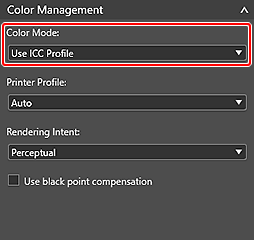
-
Wählen Sie neben Druckerprofil (Printer Profile) das installierte ICC-Profil aus.
-
Wählen Sie eine Methode für die Renderpriorität (Rendering Intent) aus.
 Hinweis
Hinweis- Wählen Sie Perzeptiv (Perceptual), wenn das Druckergebnis dem Bild auf dem Bildschirm ähneln soll, indem die Merkmale der auf dem Bildschirm angezeigten Daten korrekt wiedergeben werden. Nähere Informationen finden Sie im „Handbuch zum digitalen Fotodruck“ im Online-Handbuch.
-
Klicken Sie auf Drucken (Print).
